检查CPU与内存占用,结束高资源占用进程;2. 更新或回滚显卡、网卡等驱动程序;3. 运行chkdsk和CrystalDiskInfo检测硬盘健康;4. 清理灰尘并检查散热风扇;5. 使用sfc /scannow和DISM修复系统文件,排查死机问题。
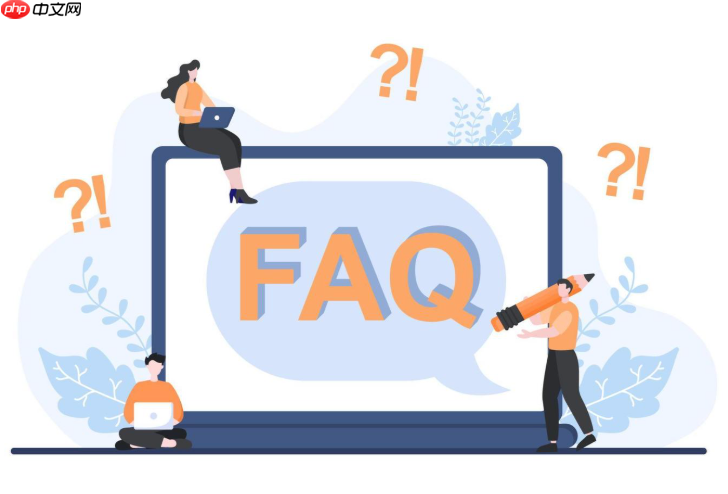
如果您在使用电脑过程中频繁遇到无故死机的情况,可能是由于硬件故障、系统资源过载或驱动程序异常导致的。这类问题会影响工作效率并可能导致数据丢失,需要及时排查。
本文运行环境:Dell XPS 15,Windows 11
高负载运行的应用程序可能导致系统资源耗尽,从而引发死机。通过任务管理器可以实时监控资源使用状态,识别异常进程。
1、按下 Ctrl + Shift + Esc 快捷键打开任务管理器。
2、切换到“性能”选项卡,观察CPU、内存和磁盘的使用率是否长期处于90%以上。
3、在“进程”选项卡中,点击“内存”或“CPU”列标题进行排序,查找占用资源过高的程序。
4、选中可疑进程,点击“结束任务”按钮终止其运行,并观察系统是否恢复正常。
过时或损坏的驱动程序可能引起系统不稳定,尤其是显卡、网卡和芯片组驱动。更新至最新版本可修复已知缺陷。
1、右键点击“此电脑”,选择“管理”,进入“设备管理器”。
2、展开“显示适配器”、“网络适配器”等分类,右键点击设备选择“更新驱动程序”。
3、选择“自动搜索更新的驱动程序软件”进行在线更新。
4、若更新后问题出现,则右键设备选择“属性”,在“驱动程序”选项卡中点击“回滚驱动程序”。
硬盘存在坏道或读写延迟会导致系统响应迟缓甚至死机。使用专业工具扫描磁盘可提前发现潜在故障。
1、打开命令提示符(以管理员身份运行),输入 chkdsk C: /f /r 并按回车。
2、系统提示将在下次重启时检查磁盘,输入“Y”确认操作。
3、重启电脑,等待磁盘检查完成,查看是否有错误报告。
4、也可使用第三方工具如CrystalDiskInfo读取S.M.A.R.T.信息,判断硬盘健康度。
积尘会阻碍散热,导致CPU或GPU温度过高触发保护性关机或死机。定期清洁可维持良好散热性能。
1、关闭电脑并拔掉电源线,拆开主机侧板。
2、使用压缩空气吹扫CPU散热器、显卡风扇和电源通风口处的灰尘。
3、检查风扇是否转动顺畅,如有异响或停转,需更换相应风扇。
4、重新组装后开机,进入BIOS界面查看硬件温度是否处于正常范围(待机低于50°C)。
关键系统文件损坏可能导致运行异常。利用内置工具可验证并替换受损文件。
1、以管理员身份打开命令提示符,输入 sfc /scannow 命令开始扫描。
2、等待扫描完成后,查看结果是否提示“发现损坏文件并已修复”。
3、若SFC无法修复,继续输入 DISM /Online /Cleanup-Image /RestoreHealth 进行映像修复。
4、修复完成后重启计算机,观察死机现象是否减少。

每个人都需要一台速度更快、更稳定的 PC。随着时间的推移,垃圾文件、旧注册表数据和不必要的后台进程会占用资源并降低性能。幸运的是,许多工具可以让 Windows 保持平稳运行。




Copyright 2014-2025 https://www.php.cn/ All Rights Reserved | php.cn | 湘ICP备2023035733号